お客様サービスについては Toro NSN 電話 1-844-GEOLINK (1-844-436-5465) または GeoLinkNSNTech@toro.com へお問い合わせください。
Note: セットアップ後のディスプレイは スタンダードモードになっています。モードを変更するには、ジオリンクの オペレーターズマニュアルを参照してください。
Note: ディスプレイ、レシーバ、セクションコントローラの ON/OFF はイグニッションキーで行います。
タッチクスクリーンの使い方
画面上の各アイコンに触れるとスプレーヤ情報が表示されます。
-
画面上のアイコンを押せばその内容が表示されます。
-
アイコンを押すとその機能および関連オプションが表示されます。
-
必要に応じてオプションを押し、グリーンのチェックボックスアイコンを押して新しい表示にします。

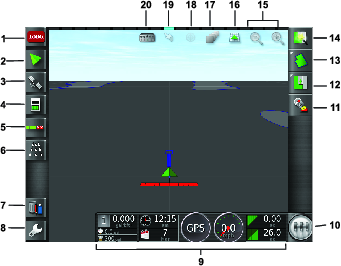
ソフトウェアのバージョンを調べるには
画面左上にある Toro のアイコンを押すと、ソフトウェアのバージョンが表示されます。
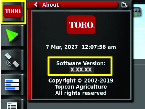
クイックスタートの使い方
クイックスタートのアイコン(図 2)を押すとウィザードが起動します。
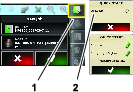
フィールドを作成する
Note: 各コースに別々のフィールドを作るにはどのフィールドにも複数の境界を含めることができます。
-
フィールドメニューアイコンを押す。
-
新フィールドアイコンを押す。
-
フィールド名アイコンを押し、フィールドの名称を入力して緑色のチェックボックスのアイコンを押す(図 5)。
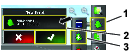
新しいフィールド境界の作成
Note: 境界は、左前輪の外側、中心が通過するラインで作成されます。
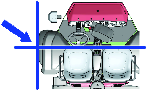
-
車両を運転して作業現場へ行く。
-
フィールドメニューアイコンを押す。
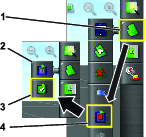
-
フィールド境界記録アイコンを選択する。
-
境界上を車両で走行する。
-
境界上をほぼ一周した所で、境界終了アイコンを押す。
フィールドの境界の名称と区分
Note: 作成保存した境界が正確性と再現性を持たせるためには、RTK補正付きで境界を記録することが必要です。
-
境界の作成が終了したら、画面に表示されている境界線の上に指を置く。
-
境界線の色が変わったら画面から指を離すと境界編集メニューが開く。
-
名前アイコンを押し、境界の名称を入力して緑色のチェックボックスのアイコンを押す。
-
散布区域タイプアイコンを押して、カテゴリ区域、作業区域、除外区域、または無効化を選択する。
-
カテゴリアイオンを押し、登録済みのカテゴリから選択するか新しいカテゴリを登録するかする。
-
緑のチェックボックスを押す
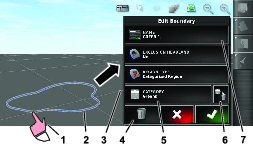
液剤名とタンク体積を作成する
Note: 使用する単位に間違いがないか確認する;ジオリンクのオペレーターズマニュアルの「単位系の選択」を参照。
-
液剤タンクに真水を一杯に入れる。
-
散布率コントローラのアイコンを選択してコントローラのミニビュー画面を拡大する(図 9)。
-
液剤選択アイコンを押す。
-
ポップアップ画面の液剤名アイコンを押し、プログラム済み液剤または未登録液剤を選択する。
-
未登録液剤を選択すると、液剤登録ウィザードが起動する。
-
液剤登録画面で、カスタム液剤アイコンと右向き矢印アイコンを押す。
-
液剤名アイコンを押して、表示されるキーボードから液剤名を入力し、緑色のチェックボックスアイコンを押し、次に右向き矢印アイコンを押す。
-
レート増分アイコンを押し、レート増減時の値を入力し、緑色のチェックボックスアイコンを押す。
-
液剤レート 1 または 2 のアイコンを押して液剤の散布率を入力し、緑色のチェックボックスアイコンを押し、次に右向き矢印アイコンを押す。
-
表示された液剤登録保存画面で、緑色のチェックボックスアイコンを押す。
-
表示された液剤タンク画面で、Yes または No を押す。
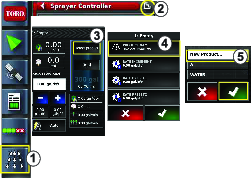
境界上での散布
-
画面右側にある作業アイコンを押す(図 11)。
-
作業名を押す(図 11)。
Note: 1750 では、ノズルを選択する前にバルブバランスのウィザードを実行してください。
-
正しいノズルを押す(図 12)。
-
自動画面コントロール(ASC)の構成画面を拡大して ASC ON を押す(図 13)。
-
作業区域(フェアウェイ、グリーン、ティーなど)を選ぶ(図 10)。
-
図 10のように、散布除外区域(バンカー、樹木、ハザードなど)を選ぶ。
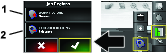
-
マスタースイッチアイコンを押す(マルチプロ 5800 のみ)。
-
マスタースイッチを ON にすると散布を開始する(図 16)。
-
各ブームのスイッチ(座席の間にある)を ON にする(図 16)。
Note: 車両が所定の散布エリアに乗り入れると自動的に散布を開始します。
Note: 希望散布率に応じた適正速度およびノズルで散布を行う;ノズル選択ガイドを参照。
静止状態での散布
-
画面右上にある作業アイコンを押す(図 11)。
-
新作業(new job)アイコンを選択する。
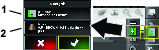
-
作業名を入力する。
Note: マルチプロ 1750 のみ:バルブバランスウィザードを実行し、その後にノズル選択を行ってください;ジオリンクのオペレーターズマニュアルを参照。
-
正しいノズルを選択する。
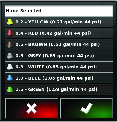
-
自動画面コントロール(ASC)の構成ミニ画面を拡大して ASC OFF アイコンを押す。
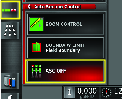
Note: 画面に、散布アクティブエリア(薄い灰色)と非アクティブエリア(濃い灰色)が表示される。全部が薄い灰色の場合は、全部のエリアへの散布が可能です。
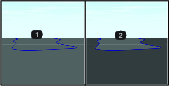
-
散布コントローラのミニ画面を拡大し、手動速度アイコンを押して試験速度を入力する。
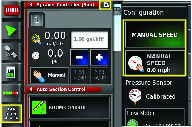
-
図 2に示されているマスタースイッチアイコンを押す(マルチプロ 5800 のみ)。
-
各ブームのスイッチ(座席の間にある)を ON にすると散布が始まる(図 16)。
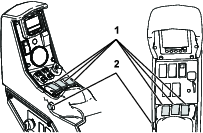
Note: 希望散布率に応じた適正速度および所定ノズルで散布を行う;ノズル選択ガイドを参照。